Contenido
Inicio ” Windows 10 ” Windows 10 – Cómo personalizar el tamaño de archivo de paginación para unidades de disco
Windows 10 – Cómo personalizar el tamaño de archivo de paginación para unidades de disco
29
Cómo personalizar el tamaño de archivo de paginación para unidades de disco de Windows 10. – ¿Alguna vez se ha quedado corto de memoria física o está usando algún sistema cuya memoria física no pueda ser mejorada? ¡¿Pensando por qué las balas de preguntas al principio del post?! Ah! No se preocupe; nuestra discusión para la redacción de hoy es algo basado en memoria de acceso aleatorio o RAM como todos la llamamos en pocas palabras. Como todos ustedes saben el funcionamiento de la RAM y también su laborioso soporte a su sistema, pero a veces también se enfrenta a dificultades con el espacio de almacenamiento. No se pierda esta entrada informativa -Cómo ajustar el archivo de buscapersonas para un mejor rendimiento de Windows 10.
Hay una característica en Windows 10 llamada archivo de paginación que le ayuda en esta difícil situación. Es una característica presente en su sistema operativo que le permite a su computadora balancear la escasez de memoria física moviendo momentáneamente páginas de datos de la RAM al almacenamiento en disco. Pero al final, el sistema operativo necesitará recuperar los datos que se movieron momentáneamente al almacenamiento en disco. Para resolver la dificultad, el sistema operativo requiere mover las otras páginas al disco duro para crear espacio y poder recuperar las páginas. Y la paginación se refiere a todo este proceso. Otro nombre del archivo de paginación es Memoria virtual. Contiene un almacén especial en el disco duro de su sistema operativo. Para todas las unidades de disco, los archivos de paginación están controlados por defecto por el sistema operativo.
Esta función de paginación de archivos de Windows 10 le ahorra este problema, por lo que veremos Cómo personalizar el tamaño de archivo de paginación para unidades de disco en Windows 10.
Repasemos los pasos sencillos y presenciemos todo el proceso!
Cómo personalizar el tamaño de archivo de paginación para unidades de disco en Windows 10
- Entre en el Panel de control y abra la ventana Sistema haciendo clic en el icono Sistema .
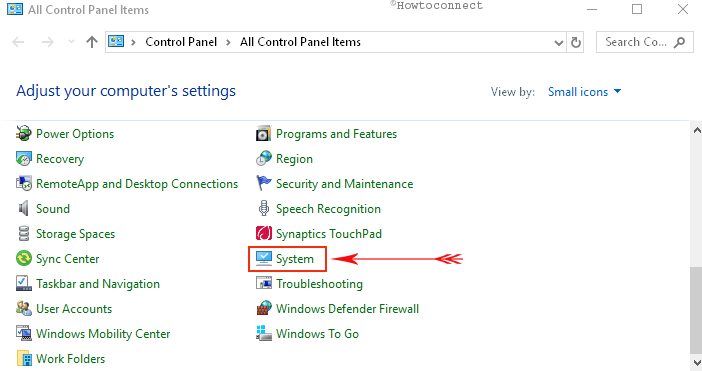
>>Cuando vea abierta la ventana Sistema , haga clic en el enlace Configuración avanzada del sistema que se puede obtener desde el panel izquierdo de la ventana.
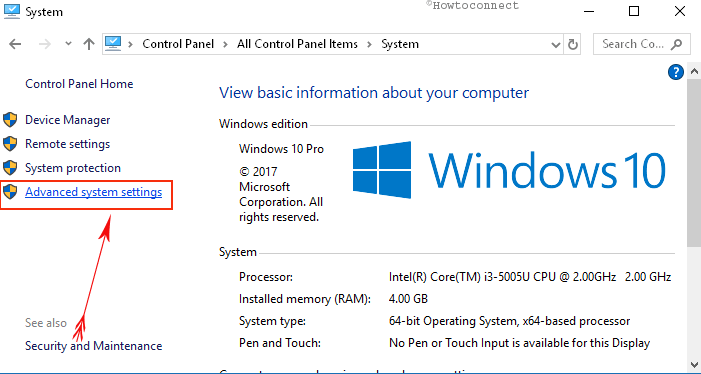
>El cuadro de diálogo>Propiedades del sistema aparecerá en la pantalla y seleccionará la pestaña Avanzado . Consulte la sección Performance de la pestaña Advanced y haga clic en el enlace Settings .
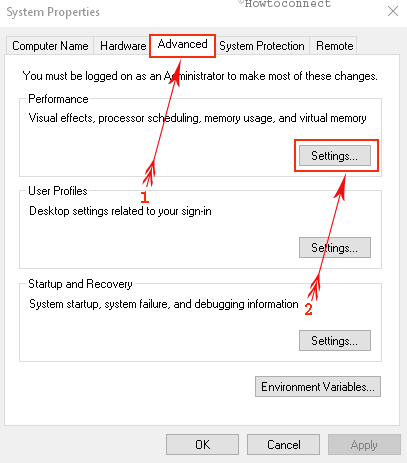
>>Esta acción mostrará el cuadro de diálogo Opciones de rendimiento . Preste atención a la pestaña Avanzado . Para continuar, haga clic en el botón Cambiar .
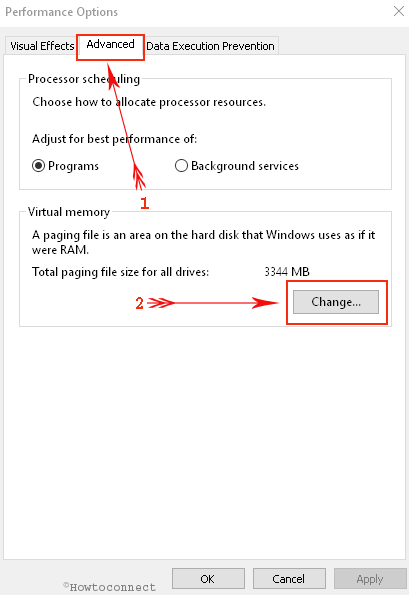
>Por último, aparece en pantalla el cuadro de diálogo Memoria virtual
. Este es el lugar donde usted hará todas las modificaciones necesarias. Windows, por defecto, controla por sí mismo el tamaño del archivo de paginación. Para ello, desactive la opción Gestione automáticamente el tamaño del archivo de paginación para todas las unidades . Ahora, para establecer el tamaño del archivo de paginación de la unidad, seleccione la unidad necesaria. Después de eso, vaya a la siguiente sección y seleccione la opción Tamaño personalizado . Proporcione el Tamaño inicial y Tamaño máximo (en MB) del espacio en disco en las casillas respectivas. Estos tamaños se establecerán como el archivo de paginación para la unidad seleccionada. Una vez hecho esto, haga clic en el botón Set . Realice estos ajustes para todas las unidades.
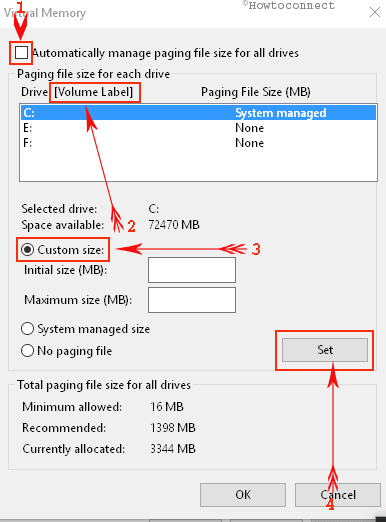
>Ahora>
Cierre
Si se enfrenta a alguna escasez de memoria física (RAM), para personalizar el tamaño de archivo de paginación para unidades de disco en Windows 10 característica le ayuda a mejorar la eficacia de su equipo. Pero ahora que puede controlar la división de disco por sí mismo, no tendrá ningún problema en el futuro. Si también se encuentra con el problema, no se preocupe y establezca la división de disco del archivo de paginación y véalo usted mismo. Pruebe esta característica y díganos cómo le funcionó en Windows 10.
RECOMENDADO: Haga clic aquí para corregir errores de Windows y mejorar el rendimiento del PC




